Настройка Google Pay на Xiaomi mi9
Настроить бесконтактную оплату на Xiaomi Mi9 можно самостоятельно. Работать функция будет лишь после установки Google Pay. В систему разрешается загружать различные платежные инструменты и магазинные карты.

Что такое бесконтактная оплата
Бесконтактная оплата — это внесение денежных средств за покупки дистанционно, без использования наличных и введения банковских карт в терминал. Расплатиться таким образом можно при помощи бесконтактной карты, смартфона или аксессуаров с NFC. Привязать карточку можно к телефону, смарт-часам, фитнес-браслету, кольцу или брелку. Самым распространенным и удобным устройством является телефон, ведь он всегда под рукой.
Можно ли платить бесконтактным способом на Xiaomi mi9
Есть множество смартфонов от Ксяоми с НФС, которые привлекают всеобщее внимание, это:
Телефон Ксяоми Mi9 не исключение. Это хорошая модель с ОС Android 9, тремя тыловыми камерами, работающий на мощном новом процессоре Qualcomm Snapdragon 855 и имеющий большой объем оперативной памяти. Это не все преимущества флагманского устройства. Немаловажно то, что в телефон встроен НФС-чип, позволяющий осуществлять мгновенные платежи в магазинах. Разблокировку мобильного можно произвести через датчик Touch ID, расположенный на экране.
Описание бесконтактной системы Google Pay
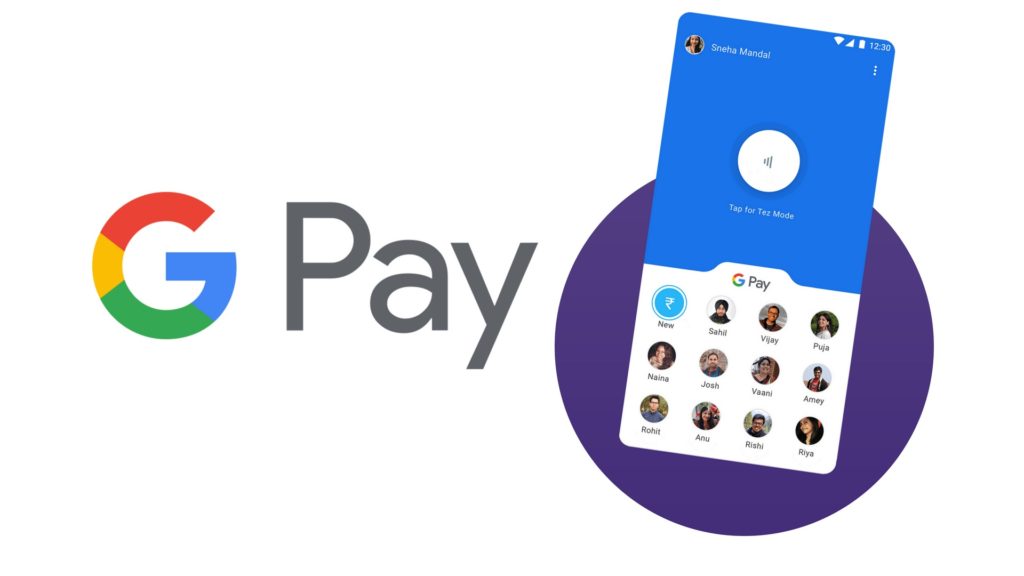
Внимание! Так как на Xiaomi mi9 стоит операционная система Андроид, то работать НФС будет на основе бесконтактного приложения Android Pay (переименованного в Google Pay).
Гугл Пей — это разработка компании Google, которая позволяет проводить электронные платежи. В систему можно загрузить несколько банковских карточек, а также дисконты магазинов, удостоверения, пропуски и билеты. Чтобы использовать ту или иную карту, достаточно выбрать ее из списка и поднести гаджет к считывающему устройству. Если платежное средство стоит по умолчанию, то достаточно просто расположить телефон с разблокированным экраном у терминала.
Как правильно настроить Гугл Пей на Xiaomi
После покупки флагмана нельзя начать сразу пользоваться им, как электронным кошельком, без предварительной настройки. Изначально нужно удостовериться в наличии приложения в смартфоне, затем прикрепить к нему карту.
Установка и первая настройка GPay
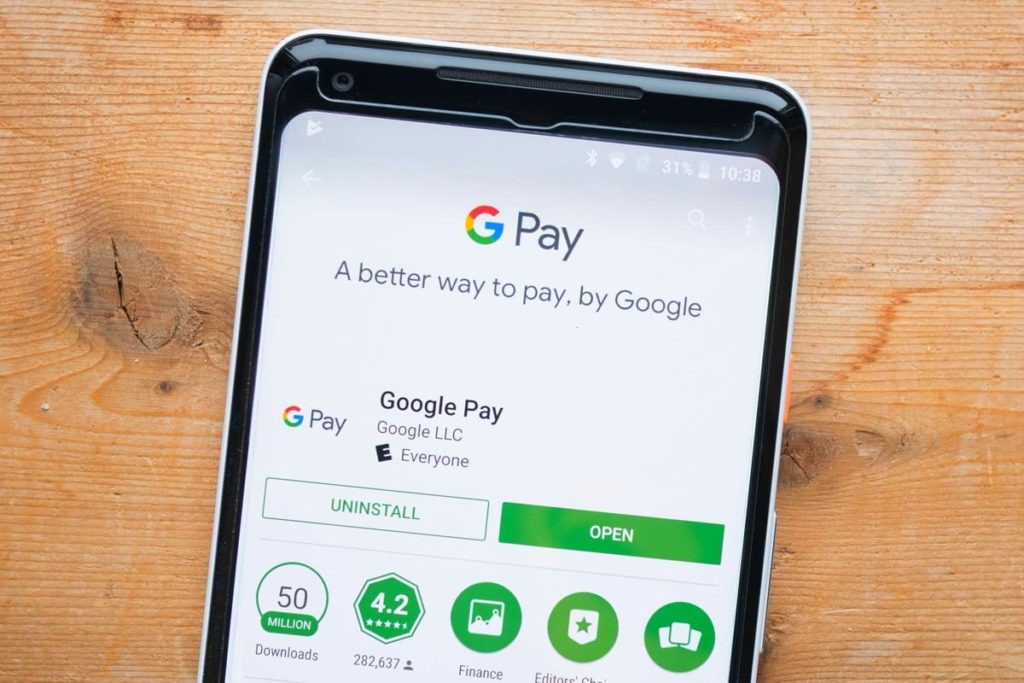
Изначально задача пользователя скачать на Ксяоми mi9 Google Pay. Найти его будет несложно в Play Market и после установить.
После загрузки, следует настроить Google Pay на Xiaomi:
Если все сделано верно, то система автоматически сохранит все данные и перебросит на главную страницу. Загруженная карта окажется в списке доступных.
Активация модуля NFC
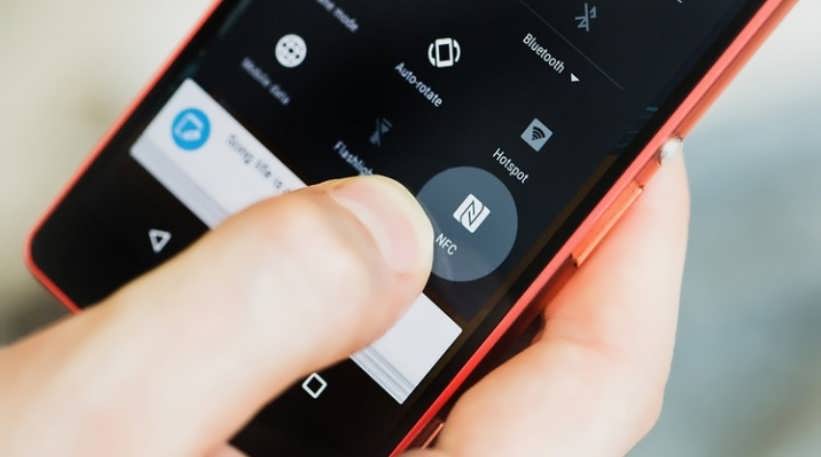
После настройки приложения важно не забыть включить сам модуль в телефоне. Найти его несложно в шторке. Если он там отображается (что чаще всего и случается), то можно активировать НФС там. Если по каким-то причинам там нет NFC, то стоит отправиться в основные настройки. Придется:
Возле NFC загорится синий цвет, что и будет означать включенный модуль.
Проведение платежа
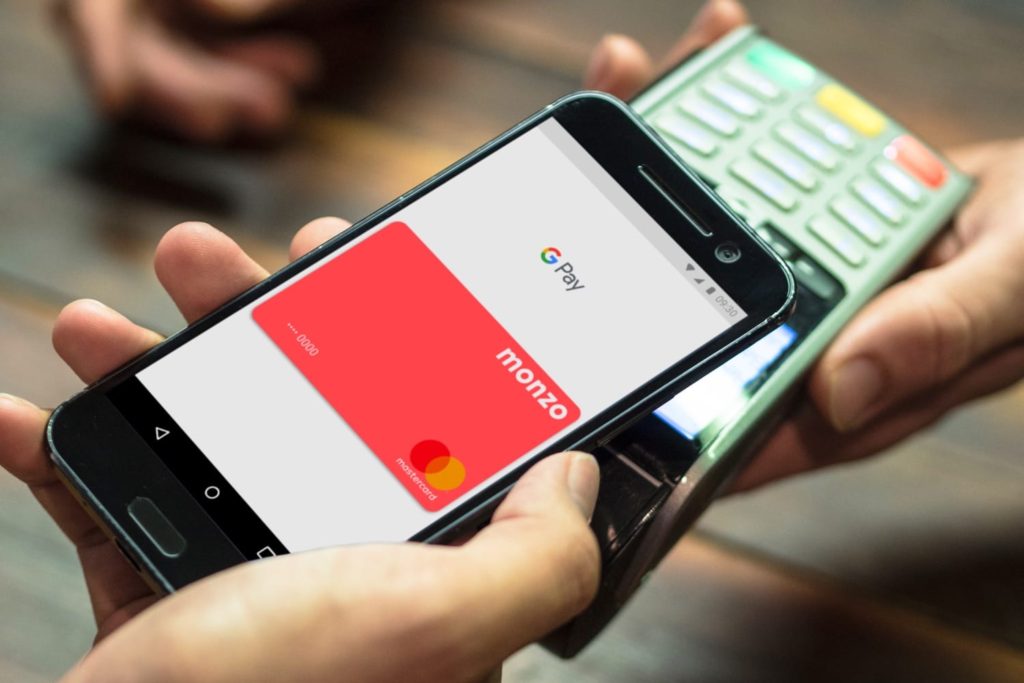
Теперь можно отправляться в любую торговую точку, в которой поддерживается PayPass или PayWave и платить телефоном.
Действия покупателя будут такими:
Внимание! Если хотите, то можно подключить смс-оповещение. После любых транзакций, на телефон будет приходить сообщение о всех списаниях и зачислениях. Сделать это можно в вашем банке.
Почему Google Pay не работает и что делать

Если сервис бесконтактных платежей не функционирует, то стоит найти причину. Таковые чаще всего достаточно просты и нормализовать работу системы можно в момент.
Рассмотрим самые распространенные и попробуем справиться с ними самостоятельно.
На самом деле проблем может быть масса. Иногда происходят технические сбои и тут ничего не поделаешь, остается только ждать, пока все не разрешится само собой.
Заключение
На Xiaomi Mi9 бесконтактная оплата доступна и настроить ее проще простого. Нужно скачать приложение GPay, привязать к нему карточку и идти в магазин. Если в торговой точке есть поддерживающий такие платежи терминал, то можно без труда платить в один клик.
Как включить платежную систему Google Pay на смартфонах Xiaomi

Компания Xiaomi стремительно увеличивает свое присутствует во многих странах мира, в том числе в Китае, Индии, России и Европе. Она запускает в продажу мобильные устройства из самых разных ценовых категорий, начиная от самых бюджетных, вроде Redmi 5A, и заканчивая премиум-моделями – Mi MIX 2S, которые стоят в 5-7 раз больше самых доступных. По умолчанию все телефоны от этого производителя работают с платежной системой Mi Pay, однако она не функционирует в России, поэтому жителям данного региона приходится использовать альтернативные способы оплаты покупок с помощью смартфона.
С мая 2017 года на российской территории начала свою работу платежная система Android Pay, которую совсем недавно, несколько недель назад, переименовали в Google Pay. Она, по аналогии с Samsung Pay и Apple Pay, позволяет использовать смартфон в качестве средства для оплаты покупок, но при условии, что в нем имеется модуль NFC. На радость всех обладателей телефонов Xiaomi с таковым, использовать платежную систему от «поискового гиганта» можно официально и без каких-либо ограничений.

Чтобы включить платежную систему Google Pay на смартфонах Xiaomi необходимо обновить его прошивку MIUI до самой последней версии, после чего перейти в «Настройки» и открыть раздел «Дополнительные функции», где активировать переключатель рядом с NFC. Затем, чуть ниже, необходимо нажать на меню «Бесконтактная оплата», тем самым перейдя в него. В качестве основного средства оплаты следует выбрать именно Google Pay.




После этих действий следует вновь вернуться на начальный экран программы «Настройки» и открыть «Все приложения», вслед за чем найти в списке программу Google Pay. Если она не установлена на телефон «из коробки», произвести ее инсталляцию можно вручную из магазина приложений (по ссылке ниже).


Открыв карточку с настройками приложения следует нажать на «Другие разрешения» и выдать все четыре – на доступ к Bluetooth, NFC, экрану блокировки и запуску в фоновом режиме. Если не активировать хотя бы один из переключатель, платежная система начнет работать неправильно.




Когда настройка платежной системе на смартфоне Xiaomi завершена, необходимо запустить приложение Google Pay, а затем ввести в него данные своей банковской карты, следуя инструкциям на экране. Если все было сделано правильно, то в любом магазине теперь можно использовать мобильное устройство в качестве средства оплаты, а все денежные средства без комиссия и каких-либо процентов будут списываться с банковской карты, привязанной к платежной системе.
Почему не работает Google Pay на Xiaomi?
Если не работает Google Pay на Xiaomi, убедитесь, что ваш телефон поддерживает бесконтактную оплату и имеет соответствующую версию прошивки. Если с этим все нормально, то изучите инструкцию по установке приложения, просмотрите свои карты, может быть они просто не активны. Иногда возобновить работу помогает перезагрузка или обновление.

Работает ли Google Pay на Xiaomi
Google Pay лидирует среди других бесконтактных сервисов тем, что может функционировать на телефонах разных производителей и Xiaomi не является исключением. Но и в этих смартфонах есть те, которые не поддерживают NFC. Иногда плохая работа связана с другими причинами.
Модели Xiaomi, поддерживающие сервис

Чтобы Гугл Пей работал на телефоне, важно, чтобы он имел ОС Android 4.4 и модуль NFC. Подходят под такую характеристику модели Xiaomi:
Почему на Xiaomi не работает Google Pay
Невозможность скачать на телефон Xiaomi Гугл Пей или работа приложения со сбоями возможно по ряду причин.
Разберем каждый пункт детальнее.
Наличие устройства, которое не поддерживает сервис
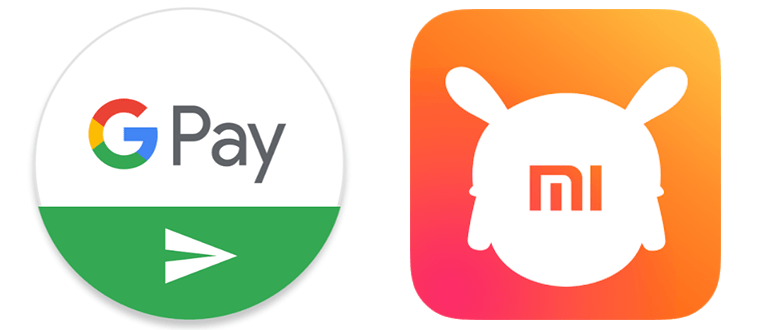
Выше приведен список гаджетов Xiomi, которые способны на совместную работу с Гугл Пей. Если же у вас смартфон другой, то вряд ли получится установить и пользоваться бесконтактной оплатой. К примеру, Redmi 4x и вся линейка, не поддерживает бесконтактную связь.
Для получения точной информации, рекомендовано проверить настройки смартфона, раздел “о телефоне” и изучить его технические характеристики.
Если там нет пункта NFC и Андроид ниже 4.4, то воспользоваться сервисом не выйдет.
Разблокирован загрузчик
Чтобы Гугл Пей загрузился на гаджет, важно, чтобы был заблокирован загрузчик. Нередко его разблокировка приводит к неудачам скачивания приложений.
Вышел из строя смартфон
Вспомните, не роняли ли вы недавно свой телефон. Если да, то причина может крыться в неисправности гаджета. Иногда повреждается сам чип NFC. Если видимых поломок нет, то обратитесь к профессионалам. Они проведут диагностику гаджета и скажут, что случилось.
Отключен модуль NFC
Если вы уже установили приложение, и проблема возникла в момент оплаты, то проверьте, включен ли модуль бесконтактной связи. Активировать его просто — потяните за бегунок или поставьте рядом “галочку”.
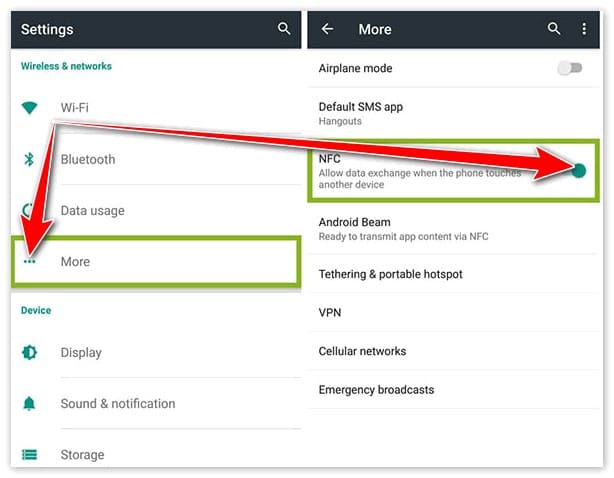
Требуются обновления приложения
Если вы давно устанавливали Гугл Пей и выключили автоматические обновления, просто обновите программу. Устаревшие версии могут работать со сбоями.
Неправильная дата и время
Сбои происходят и по причине неправильно установленной даты. Это же происходит и при несоответствии часового пояса. Установка этих данных вручную или автоматически наладит работу приложения.
Не установлена блокировка экрана
Гугл Пей так создан, что при неактивной блокировке экрана добавить карту в сервис невозможно. Подобное сделано в целях безопасности. Если вы не можете завершить настройку бесконтактной оплаты на телефоне, то вспомните, установили ли блокировку главного экрана. Если нет, то отправляйтесь в настройки гаджета. Можно поставить:
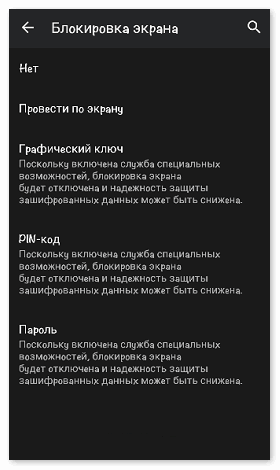
Также не забывайте, что каждый раз перед оплатой, нужно будет вводить секретную комбинацию или прикладывать палец для подтверждения своей личности. Без этого, транзакция не осуществится.
Установлены рут-права
Если ранее вы получили права суперпользователя. То не надейтесь на успешную установку Гугл Пей. Сервис несовместим с root. Тут есть три вариант:
Без рут-прав пользователь сможет беспрепятственно установить Google Pay на смартфон.
Неофициальная прошивка или устаревшая

Проблемы с работой приложения на Xiaomi также могут иметь место в том случае, когда смартфон завезен в страну нелегально. Система безопасности не даст возможности загрузить Гугл Пей (Андроид Пей) на телефон с кастомной прошивкой.
Придется перепрошить телефон, но не самостоятельно, а в сервисом центре.
Нередки сбои на тех гаджетах, на которых сам хозяин проводил эксперименты — перепрошивал телефон собственноручно. Взломанные смартфоны считаются небезопасными.
Также имейте в виду, что старая прошивка тоже может давать сбои разных программ. Может быть в вашем случае нужно произвести обновления. Сделать это помогут специалисты.
Проблема с карточкой
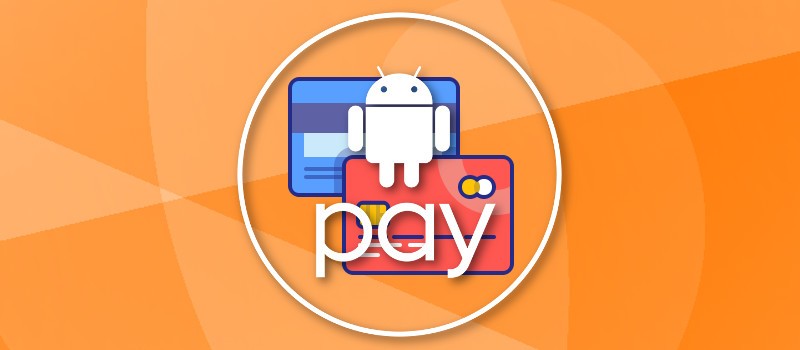
Главное в приложении — платежный “инструмент”, загруженный в Андроид Пей (Гугл Пей). Если с карточкой какие-то проблемы, то и оплата не пройдет. Самые распространенные проблемы:
Также перед загрузкой карточки убедитесь, что финансовая организация, выдавшая платежный “инструмент”, сотрудничает с Google Pay.
Проблемы с терминалом
Порой виной всему неисправность считывающего устройства. Если у вас возникли сомнения по поводу его работы, скажите об этом кассиру.
Установлен кошелек SIM
Чтобы Гугл Пей работал исправно, в настройках телефона в разделе «расположение элемента безопасности», нужно выбрать кошелек HCE.
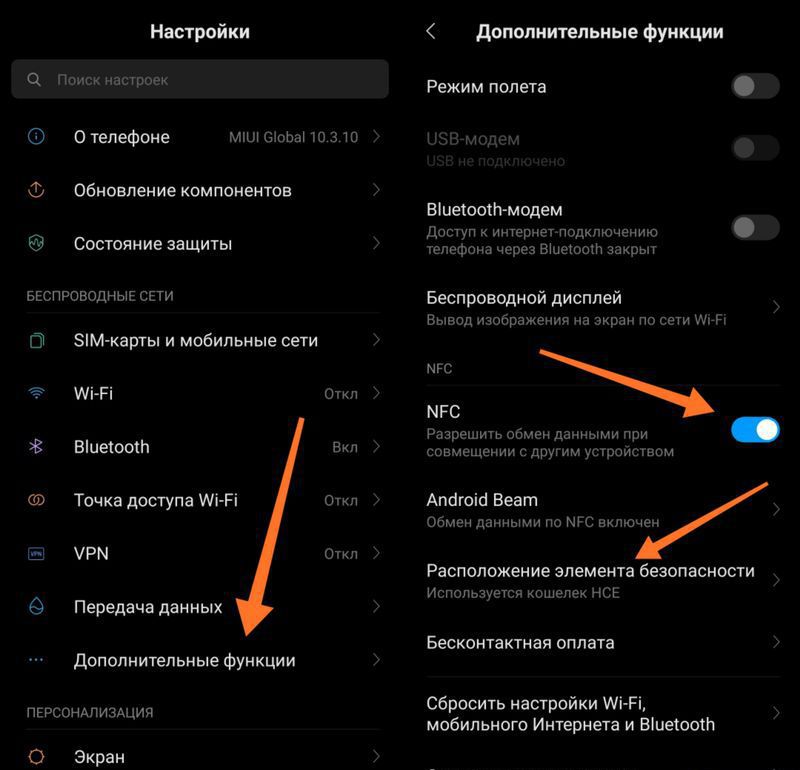
Неправильная работа с устройством
Иногда неопытные пользователи выполняют неправильные действия и это становится преградой к осуществлению оплаты. Чтобы считывающее устройство уловило сигнал, важно расположить телефон задней панелью и на расстоянии не более, чем на 10 см.
Настройка приложения
Если ваш смартфон соответствует всем требованиям разработчика Google (Android) Pay, то уделите особое внимание настройке. Именно от этого будет зависеть дальнейшая работа платежной системы.
Желающему обзавестись удобным сервисом, нужно:
После включите “NFC” и выберите Wallet HCE (в разделе «Расположение элемента безопасности»).
Если загрузили несколько карт, то выберите одну по умолчанию. Именно ею вы будете расплачиваться в автоматическом режиме.
Работа с приложением
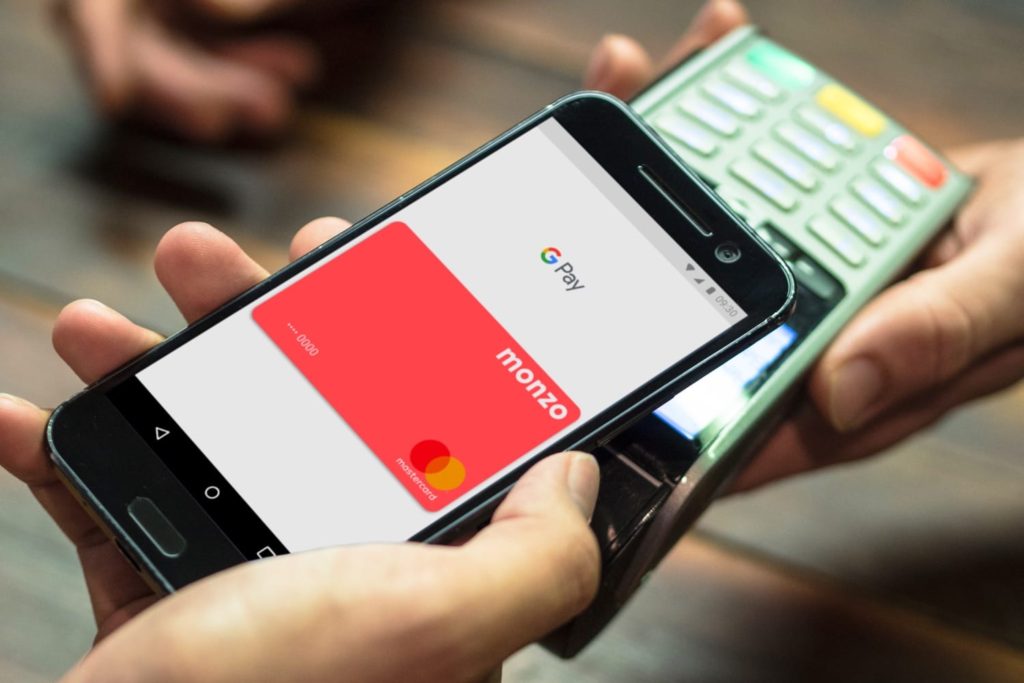
Чтобы привести в активность Гугл Пей на Ксиоми, непосредственно в момент оплаты, нужно:
Если нужно расплатиться другой картой (не той, что является основной), то предварительно войдите в приложение и нажмите на нужный платежный “инструмент”.
Google Pay не реагирует на считывающее устройство
Если приложение никак не реагирует на терминал, то стоит сделать следующее:

Также нелишним будет проверить правильно установленные дату и время, включенный модуль NFC. Если все в порядке, то пробуйте вновь провести оплату.
Заключение
Андроид Пей (Google Pay) может отказываться работать из-за системных сбоев, устаревших обновлений, неправильной настройки приложения и пр. Понять причину можно самостоятельно, в крайних случаях с помощью специалиста.
Как настроить Android Pay на Xiaomi: пошаговая инструкция


Сотрудничество Android Pay и Xiaomi началось еще до появления сервиса на территории России. Сегодня многие смартфоны компании, имеющие ОС от 5.0 и встроенный модуль NFC, поддерживают приложение и позволяют владельцам смартфонов платить за товары и услуги во многих торговых точках страны. Ниже рассмотрим, какие модели Xiaomi поддерживают Android Pay, как правильно настроить программу, и что делать при возникновении проблем.
На каких моделях Сяоми работает Андроид Пей?
В телефонах Xiaomi NFC-чип расположен в верхней части аппарата. Эта особенность характерна для всех устройств китайского производителя. Чтобы избежать трудностей при использовании Google Pay, нужно подносить смартфон к терминалу ближе к верхней части и задней крышкой, а не дисплеем.
В 2019 году Гугл (Андроид) Пей работает на многих моделях Сяоми. Среди них — Mi 3, Mi 6, Mi Mix 2, Mi Mix, Mi Note (2 и 3), Mi 5s, Mi 5s Plus, Mi 2A, Mi Nte Plus и другие. Если ваш телефон не вошел в указанный перечень, можно проверить наличие NFC через настройки или посмотреть в характеристиках мобильного аппарата.

Как пользоваться?
Программа Android Pay работает на всех телефонах Xiaomi, подходящих под требования компании Google.
Если телефон соответствует заявленным требованиям, можно приступать к следующему шагу.

Настройка Google Pay
Теперь разберемся, как настроить Google (Android) Pay на Xiaomi Mi6 и других устройствах, удовлетворяющих условиям подключения. Сначала активируйте NFC-модуль на смартфоне. Для этого:


После проверки параметров и включения NFC можно скачать Android Pay на Xiaomi с Play Market. После ребрендинга приложение называется Google Play, поэтому ищите приложение по этому имени. После загрузки и установки переходите к следующим шагам:


Если работа сделана правильно, со счета Xiaomi списывается небольшая сумма, которая через время возвращается пользователю. Теперь можно использовать Гугл Pay для оплаты в торговых точках. По такому же алгоритму можно добавить несколько карт, выбрать основную или менять «пластик» при свершении каждой покупки.
Как платить?
Выше мы разобрались с требованиями компании Google и привели инструкцию, как настроить Google Pay на Xiaomi с NFC-модулем. Теперь разберемся с тонкостями применения сервиса. Для проведения оплаты сделайте такие шаги:

В приложении Гугл (Android) Pay одна из карт устанавливается по умолчанию. Для проведения оплаты с помощью другого платежного средства выберите нужный вариант перед оплатой, после чего поднесите телефон к терминалу.
Почему не работает Гугл (Андроид) Пей на Сяоми?
Многие пользователи интересуются, почему не работает Google Pay на Xiaomi Mi6 и ряде других моделях производителя. Выделим основные причины:

Если смартфон соответствует всем условиям, но оплата все равно не проводится, необходимо настроить Xiaomi. Для этого:
Указанные выше действия гарантируют активность приложения и его готовность для проведения оплаты. Если причиной сбоев является старое ПО, войдите в настройки и раздел «О телефоне», после чего выберите пункт обновления и запустите проверку. При наличии новой версии установите ее на свой аппарат. Эта рекомендация особенно актуальна для Xiaomi Mi 5, где для работы Android Pay необходимо обновление ПО.
В некоторых моделях возможна ситуация, когда платеж на сумму больше 1000 рублей не проходит, а сама программа виснет в момент оплаты. В таком случае нужно перезагрузить аппарат. Если это не помогло, причиной может быть повреждение NFC-чипа. В такой ситуации нужно обратиться в сервисный центр. Для устранения проблемы можно отключить информирование о покупках через настройки или убедиться во включении кошелька HCE (об этом упоминалось выше).
Еще одно ограничение — наличие на телефоне root-прав. Если такие имеются, Google (Android) Pay не будет работать на Xiaomi (как и на другом смартфоне). В таком случае поможет установка Magisk Manager. С помощью программы удается скрыть наличие прав root от Андроид Пей. Но лучше устанавливать Android Pay на официальную версию ПО, чтобы избежать проблем с настройкой и оплатой.
Сервис бесконтактной оплаты на Xiaomi
Смартфон – устройство, позволяющее пользоваться очень полезными функциями. В их числе оплата покупок бесконтактным способом. То есть владельцу гаджета не нужно доставать банковскую карту, а достаточно приложить телефон к терминалу. Для работы функции требуется приложение Google Pay Xiaomi. Как оно работает, и все ли смартфоны Сяоми его поддерживают?
Что такое Android Pay
Бесконтактные платежи при помощи смартфона – функция, которая появилась несколько лет назад. Принцип ее действия заключается в том. Что пользователь прикладывает устройство к терминалу оплаты, а затем с банковского счета списываются деньги.
Чтобы пользоваться бесконтактными платежами, нужно установить специальное приложение. На смартфонах Сяоми, которые работают под управлением ОС Андроид, предусмотрена программа Google Pay. Еще ее называют Android Pay, но суть от этого не меняется.

Пользователь забивает в приложение данные своих карт, чтобы расплачиваться за покупки бесконтактным способом. Затем при поднесении гаджета к терминалу на экране высвечивается уведомление, требующее подтвердить транзакцию.

Не обязательно для оплаты использовать Google Pay. Это может быть любое другое приложение, которое понравится хозяину Сяоми. Но именно программа Гугла является самой продвинутой и функциональной.
Какие модели Xiaomi поддерживают сервис
Для бесконтактной оплаты покупок важно не только скачать приложение GPay, но и убедиться в наличии датчика NFC на смартфоне. Чтобы это сделать, достаточно опустить шторку уведомлений и обратить внимание на иконки. Если среди них есть значок NFC, значит вы можете расплачиваться своим телефоном. Также информация приведена в инструкции к гаджету.
Сяоми – китайская компания, которая выпускает на рынок смартфоны. В этой стране бесконтактная оплата происходит не при помощи NFC, а через QR-коды. Из-за этого производитель часто лишает свои устройства поддержки полезного датчика.
Из старых моделей чип есть на:
В последнее время Xiaomi старается устанавливать NFC практически на все устройства, которые в российской рознице стоят больше 10000 рублей. Это следующие смартфоны:
Если у вас одна из представленных моделей, то при исправном NFC вы сможете оплачивать покупки в магазине. Но все равно рекомендуется проверить наличие чипа через меню устройства или ознакомиться с информацией на коробке.
В случае, когда чип на смартфоне отсутствует, можно оплачивать покупки бесконтактным способом иным образом. Например, операторы сотовой связи предлагают специальные SIM-карты с NFC. Обратитесь в салон связи компании и уточните эту информацию.
Настройка
Неопытные пользователи не могут сразу же разобраться, как пользоваться Google Pay на Сяоми. Специально для этого мы предлагаем ознакомиться подробной инструкцией первичной настройки и совершения последующих платежей.
Установка и первая настройка GPay
Для загрузки программы необходимо открыть магазин приложений Google Pay. В поиске требуется ввести название ПО, а затем открыть его страницу. Нажатием кнопки «Установить» вы запустите процесс скачивания и автоматической установки.

Когда процесс завершится, на рабочем столе появится иконка GPay. Кликаем на нее и выполняем следующие действия:
Если карта будет успешно добавлена, с нее спишется сумма в размере 30 рублей. Делается это для проверки работоспособности носителя. Через несколько минут деньги поступят обратно на счет.
Активация модуля NFC
После добавления карты пользователь может расплачиваться при помощи Google Pay. Но только через интернет. Для оплаты покупок в реальной жизни требуется включить датчик NFC. Сделать это можно, опустив шторку уведомлений и нажав на соответствующую иконку.
Если выполнить операцию не получилось, рекомендуется активировать модуль иным способом:
Дополнительно нужно поставить подтверждающий значок возле пункта «Использование HCE Wallet». А в разделе «Разрешения» требуется предоставить GPay доступ к компонентам чипа.
Проведение пробного платежа
Пробный платеж совершается автоматически при регистрации карты в приложении. Но так система проверяет правильность ввода данных, а не работу чипа. Чтобы убедиться в работоспособности NFC, нужно отправиться в магазин. Но сначала следует еще раз проверить правильность настроек. В качестве средства оплаты по умолчанию должен быть отмечен сервис Google Pay.
Если все правильно, посетите ближайший магазин и возьмите недорогой товар для проверки функционирования. Предупредите кассира о безналичном расчете. Когда на терминале появится информация о готовности совершить транзакцию, разблокируйте смартфон и поднесите его задней частью к платежному устройству. На экране должна появиться галочка, свидетельствующая об успешной оплате покупки.
Если вы покупаете не один товар, а несколько, при этом общая стоимость превышает установленный порог, потребуется подтверждение покупки. Делается это при помощи сканера отпечатка пальцев или заранее установленного PIN-кода. Отпечаток является более надежным способом защиты, поэтому старайтесь выбрать именно его.
Что делать если Android Pay на Xiaomi не реагирует на банковский терминал
Функция бесконтактной оплаты очень проста в обращении. Однако из-за того, что она появилась не так давно, некоторые пользователи испытывают проблемы на кассе. Чаще всего проблема проявляется в том, что терминал попросту не реагирует на смартфон. При возникновении такой ошибки пользователь должен убедиться, что соблюдены следующие условия:
Еще одна причина – получение root-прав. Если вы выполняли данную операцию, то больше не сможете совершать платежи с телефона. Это касается не только Google Pay, но и приложений банков. Чтобы отменить рут-доступ, нужно скачать специальное приложение (например, Magisk) и деактивировать опцию.

В случае, когда вы уверены, что смартфон не был рутирован, а все необходимые разрешения уже включены, обратитесь в службу поддержки Xiaomi по номеру 8-800-505-70-77. Не исключено, что вам попался бракованный гаджет. В таком случае производитель предложит заменить его на новый, если не истек гарантийный срок.